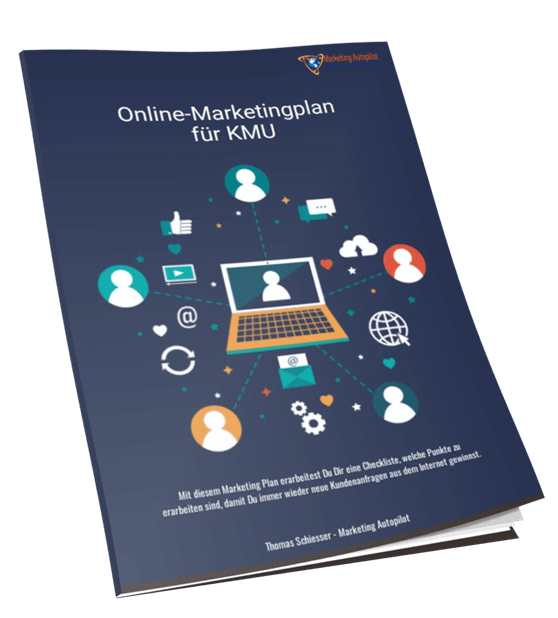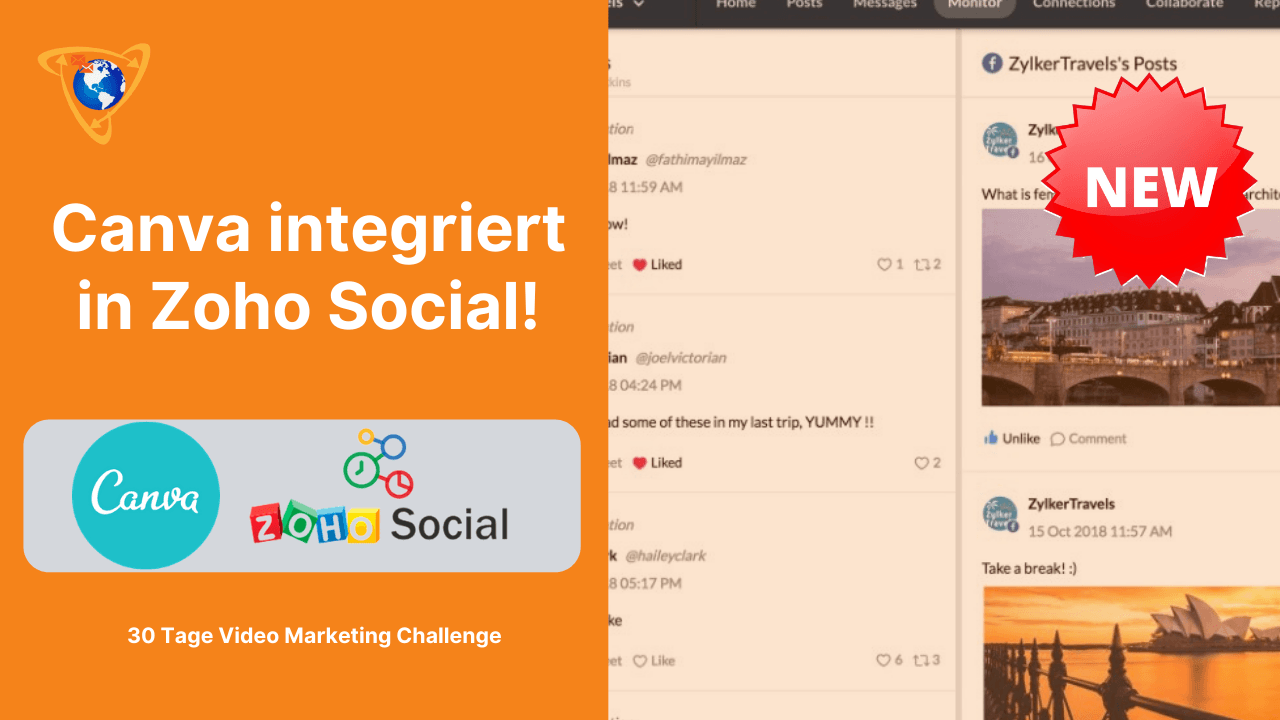In Zoho Social ist neu der Canva-Button integriert und vereinfacht das Veröffentlichen enorm
Für regelmässige Posts auf LinkedIn, Xing, Facebook, Instagram oder Youtube, kostete Sie bisher viel Aufwand und Zeit um alles zu planen und veröffentlichen. Ein tolles Tool um Bilder für die Posts zu erstellen ist Canva. Bisher mussten die Bilder in Canva erstellt werden, dann heruntergeladen und auf Zoho Social wieder hochgeladen werden. Jetzt gibt es einen Canva-Button in Zoho Social, mit dem Canva direkt öffnet. Neu erstellte Designs, oder gespeicherte können so schnell und einfach eingebunden werden.
Canva ist eine Grafikdesign-App, die von Vermarktern auf der ganzen Welt genutzt wird, und die Verschmelzung dieses Tools mit Zoho Social wird Ihnen helfen, Social Media-Posts für verschiedene soziale Netzwerke zu entwerfen.
Der "Design on Canva-Button" ist jetzt live und als integrierte Option für unsere Kunden verfügbar, die den Professional-Plan und höher abonniert haben.
Zoho Social Möglichkeiten
Wie hilft Ihnen die Canva-Schaltfläche?
Sie können jetzt ganz einfach Ihre Social-Media-Posts gestalten, die auf Social-Media-Netzwerke wie Facebook, Instagram, Twitter und mehr zugeschnitten sind - es gibt Vorlagen mit unterschiedlich grossen Leinwänden für jeden Kanal.
Es gibt auch die Möglichkeit, Designs von Ihrem Desktop auf Canva hochzuladen und zu bearbeiten. Kanalisieren Sie Ihre Kreativität mit einer breiten Palette von Bildbearbeitungswerkzeugen in Canva, die von der grundlegenden Bildbearbeitung bis hin zu erweiterten Effekten reichen.
Über die Canva-Schaltfläche haben Sie ausserdem Zugriff auf eine umfangreiche Bibliothek mit hochwertigen, gebrauchsfertigen Bildern und Designs, die Sie dem Beitrag hinzufügen können.
Hier sehen Sie eine Vorschau auf das Canva-Pop-up-Fenster in Zoho Social:
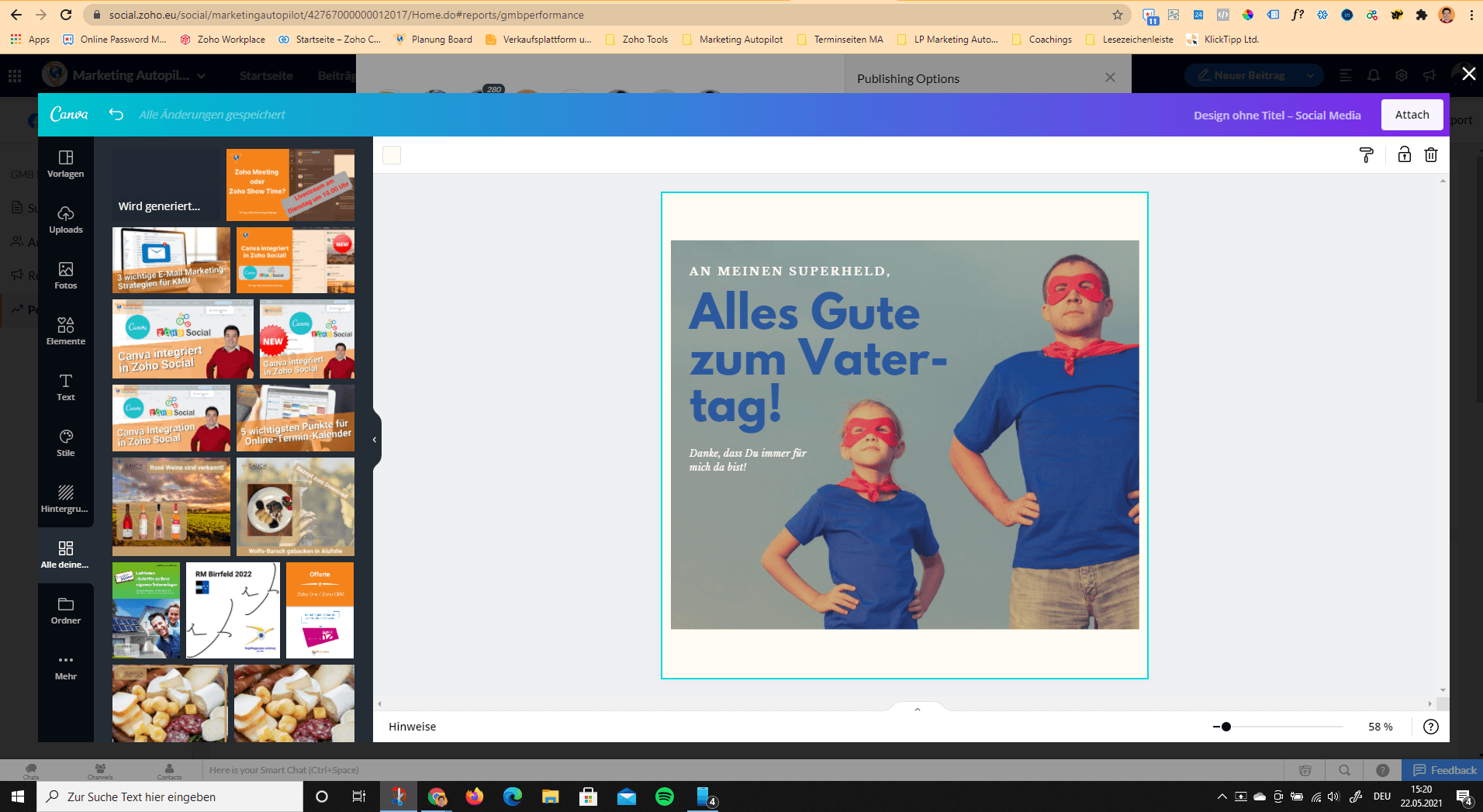
Wie greift man auf Canva in Zoho Social zu?
- Auf die Canva-Schaltfläche kann vom Veröffentlichungsfenster aus zugegriffen werden Entwerfen und bearbeiten Sie Ihre Social-Media-Posts während der Veröffentlichung.
2. Von Canva entworfene Bilder können auch in die Medienbibliothek von Zoho Social importiert werden.
3. Auf die Canva-Schaltfläche kann von mehreren Stellen in Zoho Social aus zugegriffen werden, sodass die Benutzer jederzeit bequem auf das Tool zugreifen können.
Die Möglichkeiten auf den Canva-Button zuzugreifen: |
|---|
Einen neuen Beitrag erstellen Das Design in Canva kann dann während dem Erstellen des Beitrags erstellt oder bearbeitet und dann automatisch eingefügt werden. 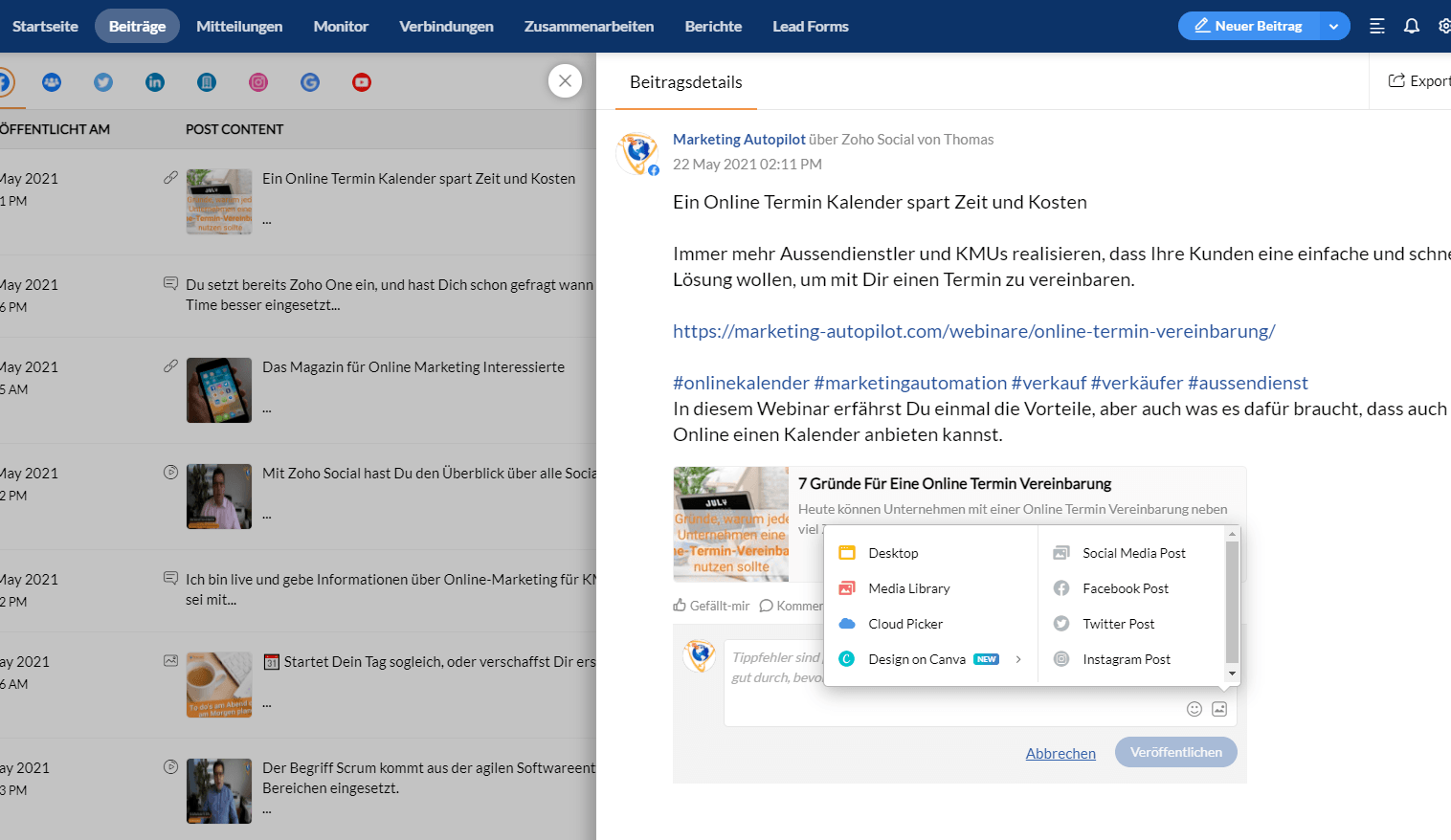 |
Canva Designs in die Media Bibliothek importieren 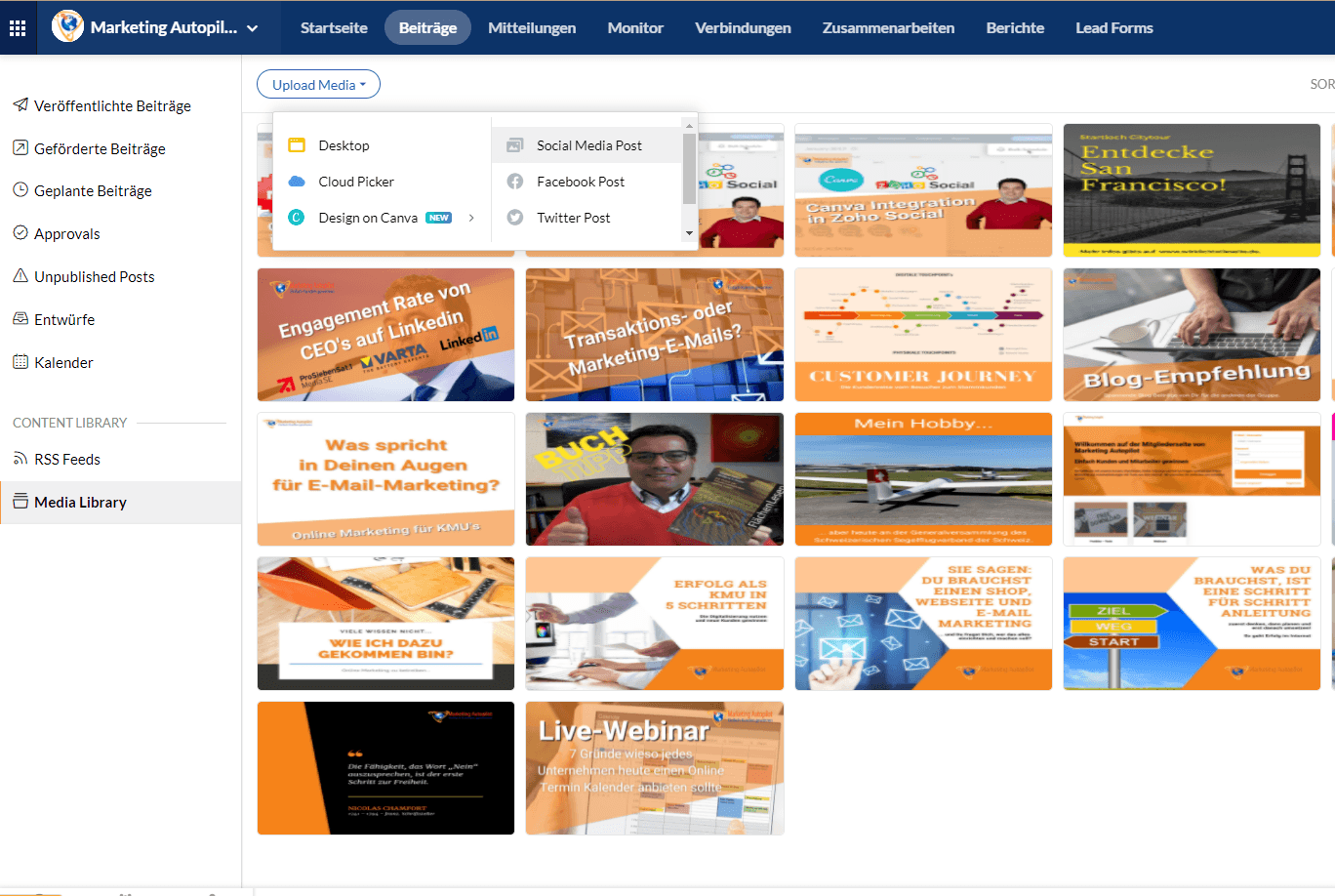 |
In den Kommentaren zu den Posts (Beiträge oder Monitor) 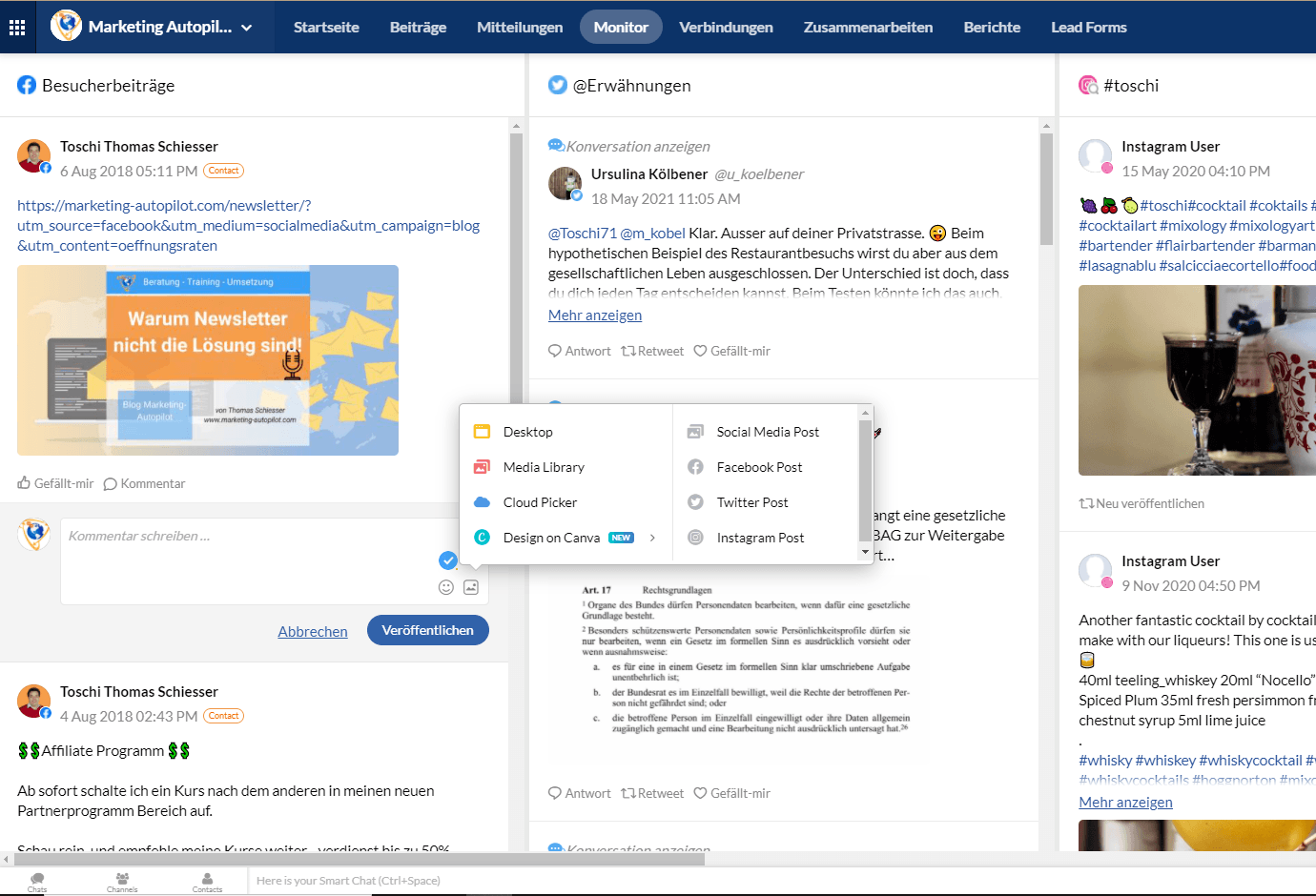 |
Zusammen mit Zoho Connect kannst Du den Redaktionsplan erstellen, planen und mit Zoho Social veröffentlichen, genau zu dem Zeitpunkt den Du geplant hast.
Zoho Connect Redaktionsplan Kurs
⇒ Content Planung mit Zoho Connect – academy.marketing-autopilot.com
Wir bei Marketing Autopilot nutzen die Zoho One Business Suite, welche unter anderem diese beiden Apps enthält. Wir sind begeistert über die Einfachheit und Verknüpfung der Tools.
Wenn Sie mehr erfahren wollen, oder eine Demo wünschen, dann vereinbaren Sie einen Online Termin und wir stellen Ihnen alles im Detail gerne vor. Diese unverbindliche und kostenlose Gespräch hilft, herauszufinden wie auch Ihnen die Zoho Tools helfen können: